excel表格拆分单元格内容的方法教程
时间:2023-07-28 09:29:22作者:极光下载站人气:27
excel表格是一款非常好用的软件,很多小伙伴都在使用。在Excel表格中如果我们希望将表格中的内容进行拆分,小伙伴们知道具体该如何进行操作吗,其实操作方法是非常简单的,只需要进行几个非常简单的操作步骤就可以了。小伙伴们可以打开自己的Excel表格这款软件跟着下面的图文步骤一起动手操作起来。如果小伙伴们还没有Excel表格等系列办公软件,可以在本教程末尾处进行下载和安装,方便后续需要的时候可以快速打开进行使用。接下来,小编就来和小伙伴们分享具体的操作步骤了,有需要或者是有兴趣了解的小伙伴们快来和小编一起往下看看吧!
操作步骤
第一步:双击打开Excel表格,我们这里需要将“姓名”和“分数”拆分开;
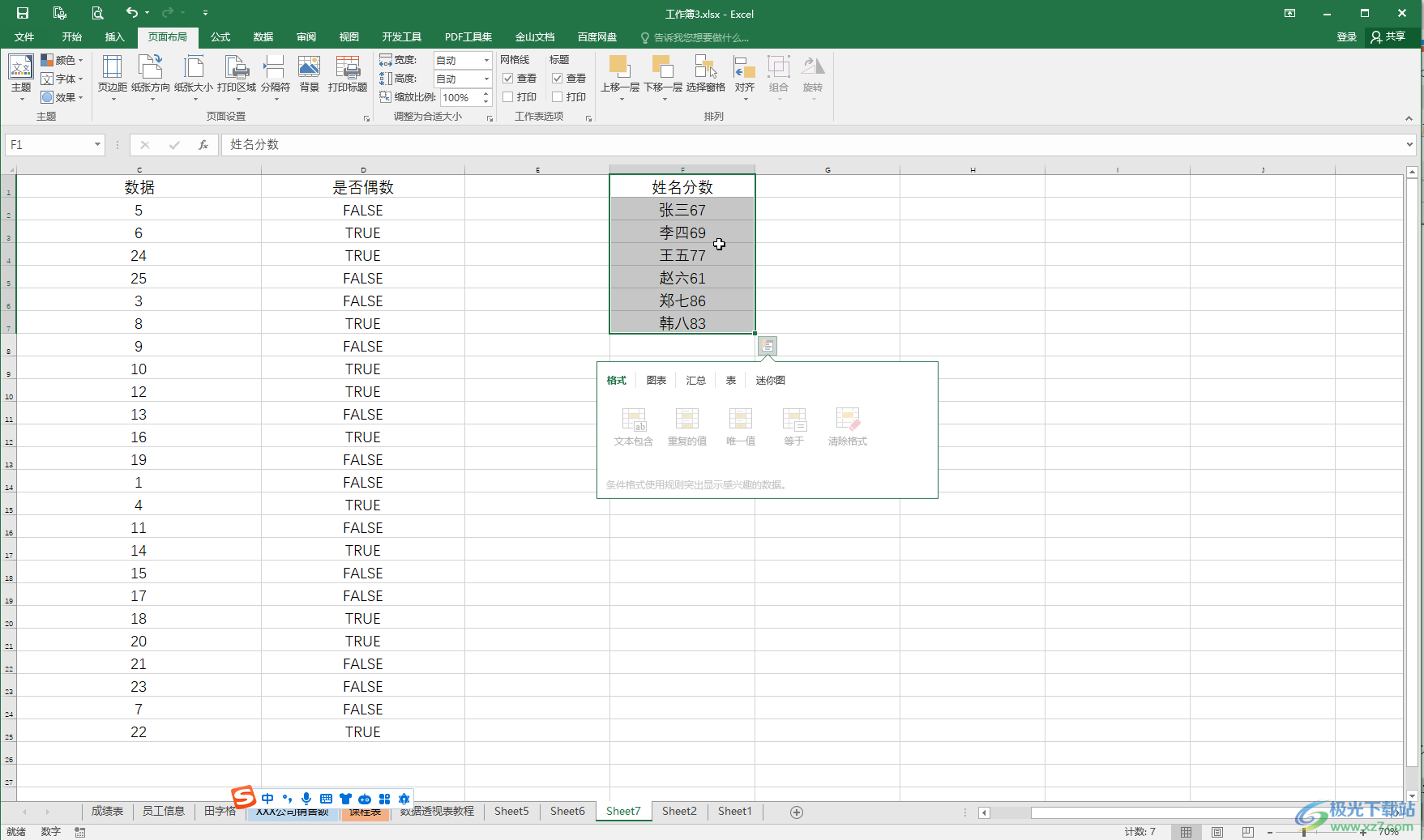
第二步:选中数据区域,在“数据”选项卡中点击“分列”,在打开的窗口中根据实际数据情况,选择“分隔符号”或者“固定宽度”,我们这里没有分隔符所以选择“固定宽度”,然后点击“下一步”;
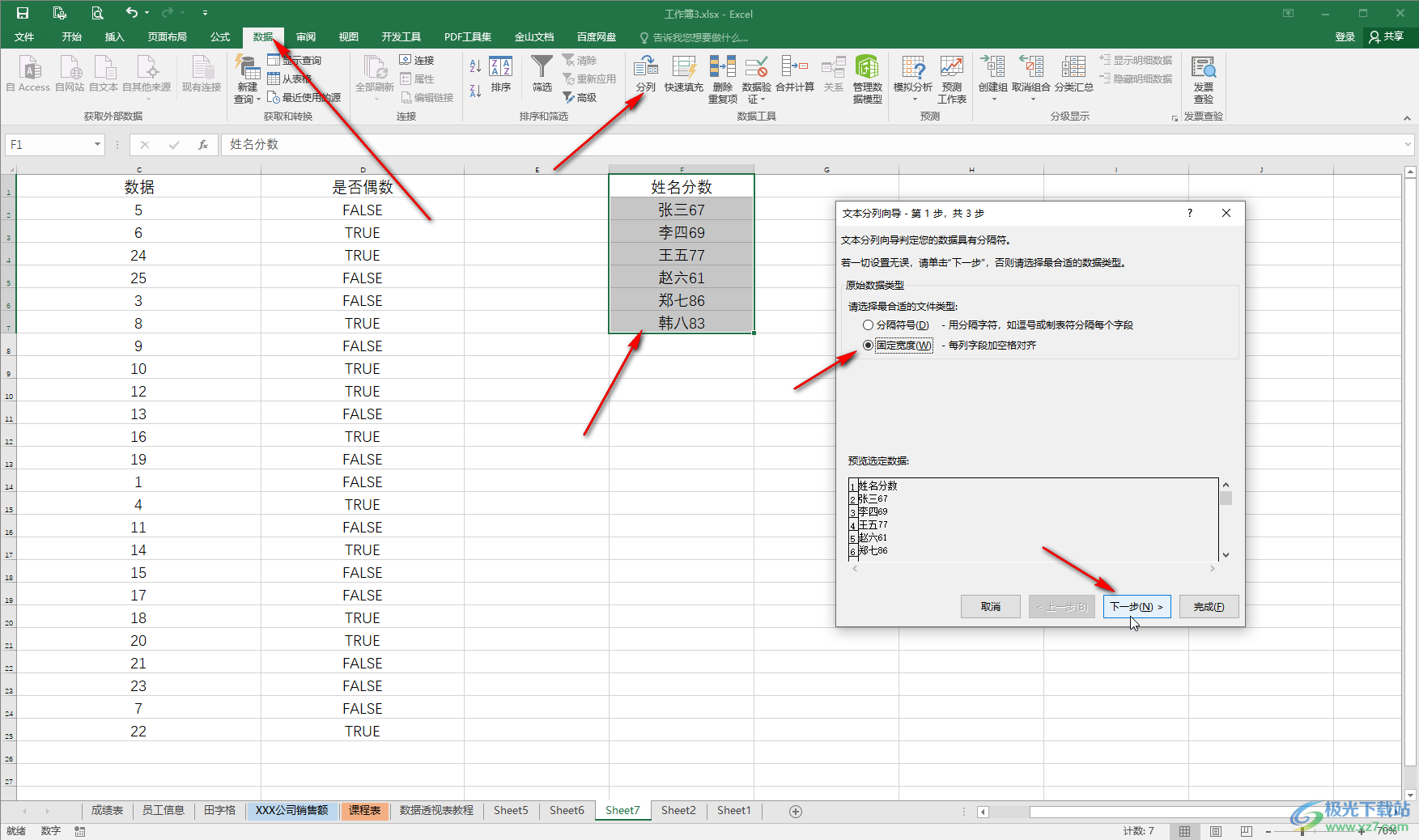
第三步:然后在需要分割的地方点击一下创建一条分列线,上方可以看到提示信息,点击“下一步”;
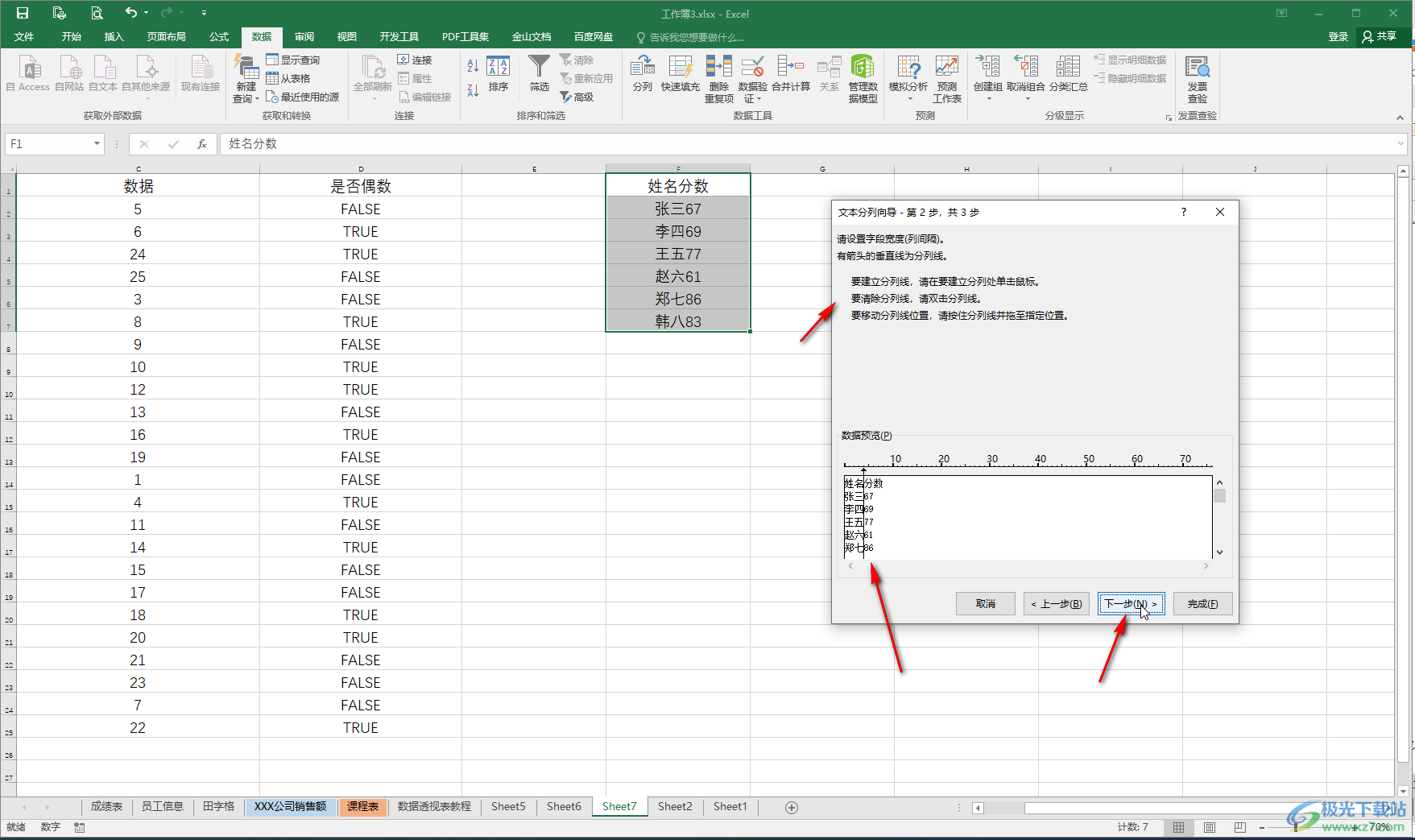
第四步:依次点击分开的列,设置想要的数据格式,如果没有特殊需求保持默认的“常规”,然后点击“完成”;
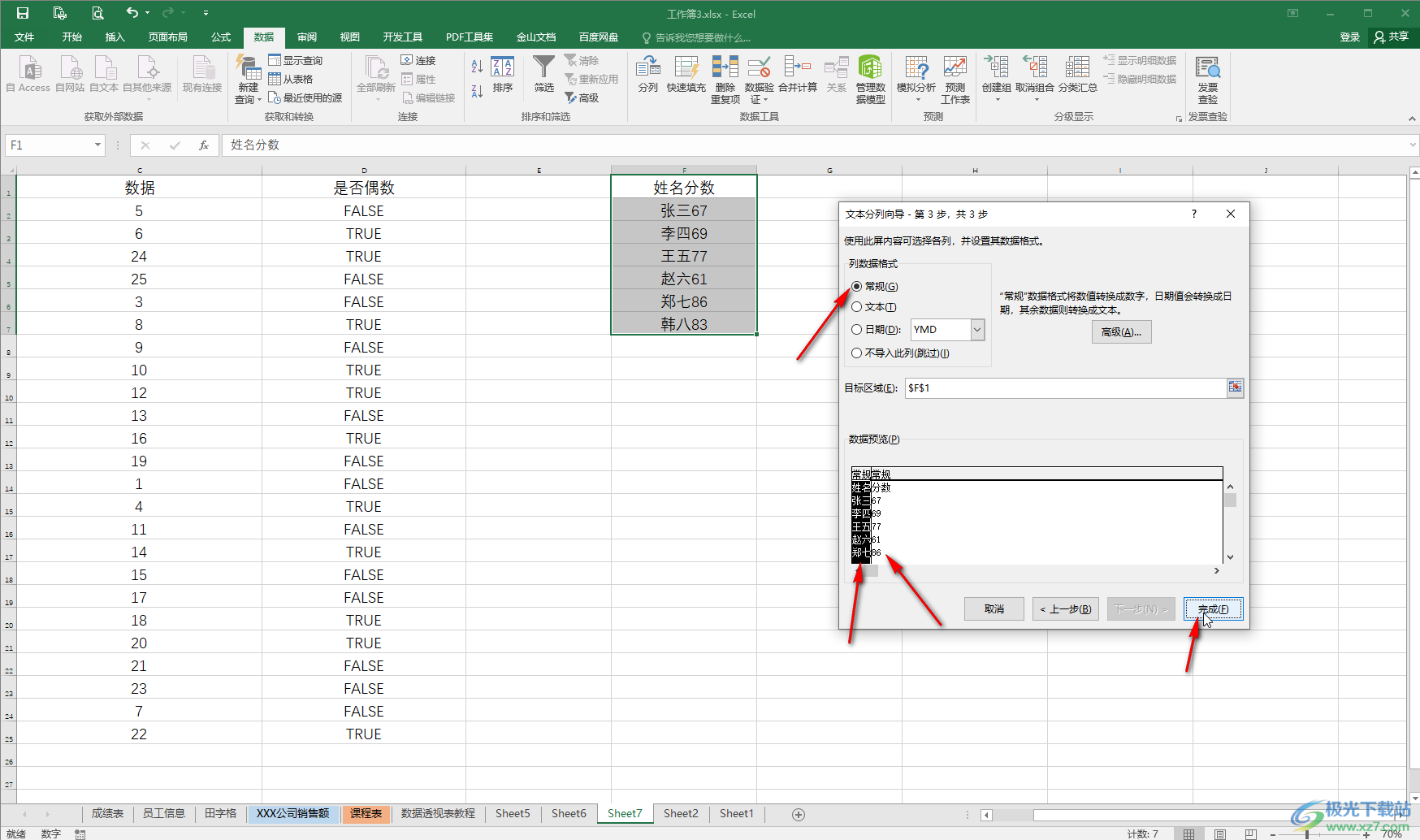
第五步:就可以看到成功将数据拆分开了。
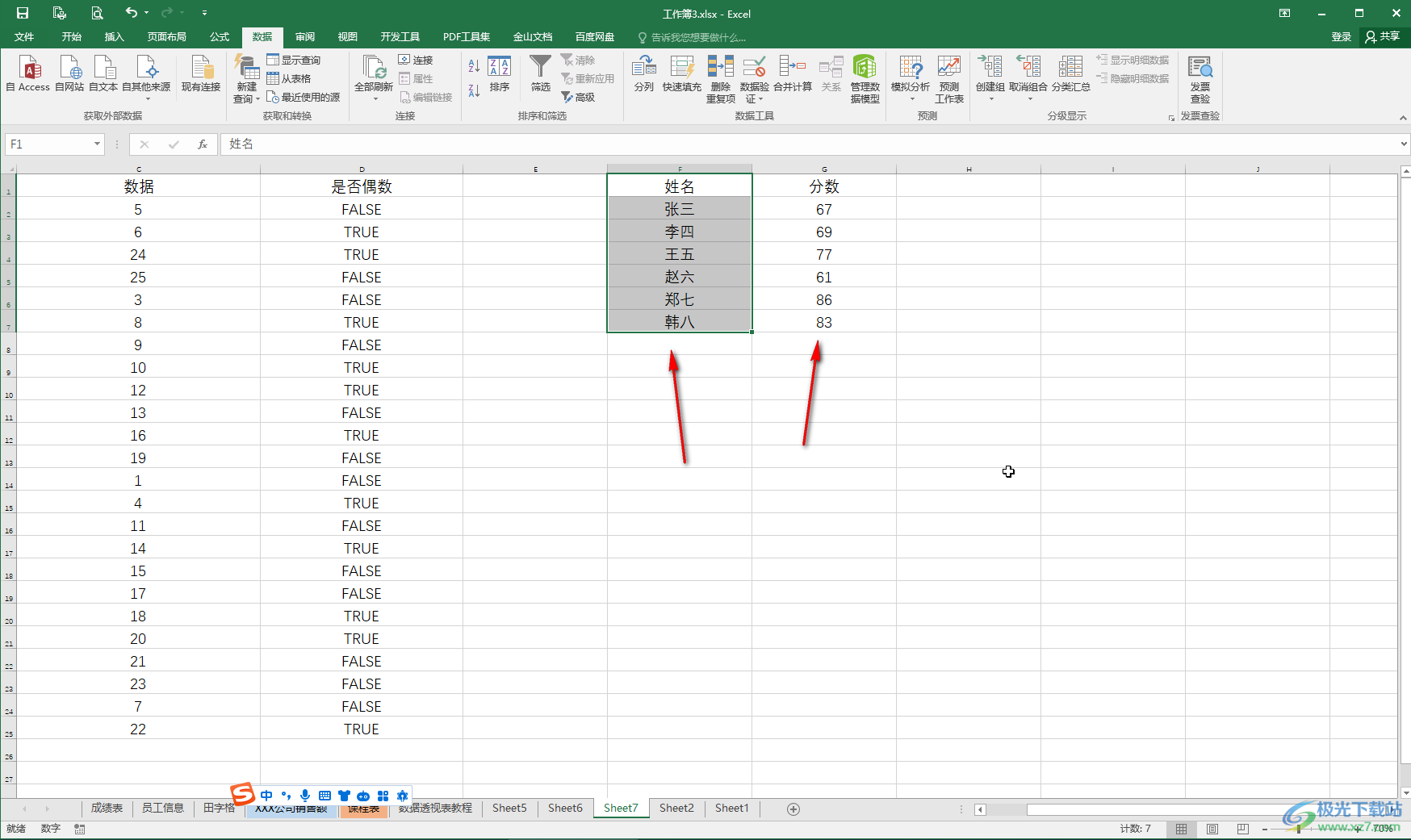
以上就是Excel表格中拆分单元格内容的方法教程的全部内容了。以上拆分步骤操作起来都是非常简单的,小伙伴们可以打开自己的软件后一起动手操作起来,看看效果。

大小:60.68 MB版本:1.1.2.0环境:WinAll, WinXP, Win7
- 进入下载
相关推荐
相关下载
热门阅览
- 1百度网盘分享密码暴力破解方法,怎么破解百度网盘加密链接
- 2keyshot6破解安装步骤-keyshot6破解安装教程
- 3apktool手机版使用教程-apktool使用方法
- 4mac版steam怎么设置中文 steam mac版设置中文教程
- 5抖音推荐怎么设置页面?抖音推荐界面重新设置教程
- 6电脑怎么开启VT 如何开启VT的详细教程!
- 7掌上英雄联盟怎么注销账号?掌上英雄联盟怎么退出登录
- 8rar文件怎么打开?如何打开rar格式文件
- 9掌上wegame怎么查别人战绩?掌上wegame怎么看别人英雄联盟战绩
- 10qq邮箱格式怎么写?qq邮箱格式是什么样的以及注册英文邮箱的方法
- 11怎么安装会声会影x7?会声会影x7安装教程
- 12Word文档中轻松实现两行对齐?word文档两行文字怎么对齐?
网友评论